Pielāgojiet iestatījumus augšupielādei datorā vai ftp serverī, kas savienots, izmantojot Ethernet kabeli vai papildu WT-6 bezvadu raidītāju.
Vadu LAN/WT funkcijas
Atlasiet [ ], lai iespējotu savienojumu, izmantojot Ethernet vai bezvadu raidītāju. Kamerā iebūvētais Bluetooth un Wi-Fi izslēdzas.
Izvēlieties Aparatūra
Izvēlieties savienojuma veidu: Ethernet (“vadu LAN”) vai bezvadu LAN.
Tīkla iestatījumi
Parādiet tīkla profilu sarakstu, kurā varat izveidot jaunus profilus vai atlasīt esošu profilu.
-
Iezīmējiet profilu un nospiediet J , lai izveidotu savienojumu ar iezīmēto resursdatoru vai ftp serveri.
-
Kamera var saglabāt līdz deviņiem tīkla profiliem.
-
Lai izdzēstu iezīmēto profilu, nospiediet O ( Q ).
-
Lai skatītu informāciju par iezīmēto profilu, nospiediet g ( h / Q ).
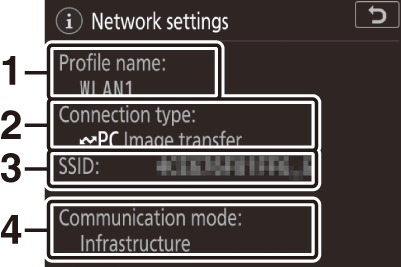
1 Profila vārds
2 Savienojuma veids
3 SSID (tikai bezvadu savienojumiem)
4 Komunikācijas režīms
-
Lai rediģētu iezīmēto profilu ( Rediģēt ), nospiediet W ( M ).
Sinhronizēta izlaišana
Kad ir pievienots bezvadu raidītājs WT-6, attālo kameru aizvarus var sinhronizēt ar galvenās kameras atvēršanu. Papildinformāciju skatiet sadaļā “Sinhronizētā izlaišana” ( Sinhronizēts izlaidums ).
Sinhronizējiet datumu un laiku
Sinhronizējiet pulksteņus divās kamerās, kas savienotas, izmantojot Ethernet. Papildinformāciju skatiet sadaļā “Kameras pulksteņu sinhronizēšana” ( Kameras pulksteņu sinhronizēšana ).
Izveidot profilu
Izveidojiet jaunus tīkla profilus. Papildinformāciju skatiet sadaļā “Tīkla profila izveide (Ethernet)”( Tīkla profila izveide (Ethernet) un "Tīkla profilu izveide (WT-6)" ( Tīkla profilu izveide (WT-6) ).
|
Opcija |
Apraksts |
|---|---|
|
[ ] |
Izveidojiet jaunu profilu ar vedņa palīdzību. |
|
[ ] |
Manuāli ievadiet [ ] vai [ ] iestatījumus. |
Kopēt uz/no kartes
Izmantojiet šo opciju, lai koplietotu [ ] un [ ] profilus.
-
Ja kamerā ir ievietotas divas atmiņas kartes, 1. slotā esošā karte tiks izmantota gan “kopēšanas no”, gan “kopēšanas uz” darbībām.
|
Opcija |
Apraksts |
|---|---|
|
[ ] |
Kopējiet profilus no atmiņas kartes saknes direktorija uz kameras profilu sarakstu. |
|
[ ] |
Kopējiet profilus no kameras uz atmiņas karti. Iezīmējiet profilu un nospiediet J , lai kopētu to atmiņas kartē.
|
Rediģēt
Rediģējiet esošo profilu bezvadu, TCP/IP, ftp un citus iestatījumus. Profilu sarakstā iezīmējiet profilu un nospiediet W ( M ), lai parādītu [ ] opcijas. 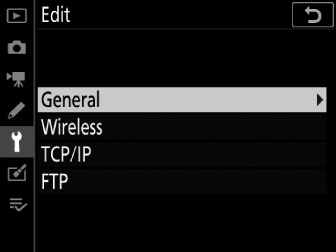
Ja aizvara atbrīvošanas poga tiek nospiesta, kamēr tiek parādītas izvēlnes, monitors izslēgsies. Visas pašreizējā profila izmaiņas tiks zaudētas.
Rediģējiet profila nosaukumu un iespējojiet vai atspējojiet paroles aizsardzību.
|
Opcija |
Apraksts |
|---|---|
|
[ ] |
Rediģējiet profila nosaukumu. |
|
[ ] |
Iespējojiet paroles aizsardzību, lai neļautu citiem skatīt tīkla iestatījumus. |
Rediģējiet šādus bezvadu iestatījumus:
|
Opcija |
Apraksts |
|---|---|
|
[ ] |
Ievadiet tā tīkla nosaukumu (SSID), kurā atrodas resursdators vai ftp serveris. Šis ir obligāts lauks. |
|
[ ] |
Izvēlieties opciju atbilstoši tīkla veidam.
|
|
[ ] |
Izvēlieties kanālu (tikai režīmā [ ]). Ja ir atlasīta opcija [ ], kanāls tiks izvēlēts automātiski. |
|
[ ] |
Izvēlieties no [ ] (atvērtā sistēma), [ ] (koplietojamā atslēga), [ ] un [ ]. [ ] un [ ] ir pieejami tikai tad, ja vienumam [ ] ir atlasīta [ ]. |
|
[ ] |
Izvēlieties tīklā izmantoto šifrēšanas veidu. Ja tīkls izmanto šifrēšanu, ievadiet šifrēšanas atslēgu; atslēgā esošo rakstzīmju skaits un veids atšķiras atkarībā no atlasītā šifrēšanas veida.
|
|
[ ] |
Ja [ ] ir atlasīts [ ] un [ ], [ -bit, base 16], [ ] vai [ ] ir atlasīts vienumam [ ], izvēlieties atslēgas indeksu, kas atbilst piekļuves punkta vai resursdatora izmantotajam. |
[ ] pieejamās iespējas ir atkarīgas no opcijas [ ]:
|
Autentifikācija |
Šifrēšana |
|---|---|
|
[ ] |
[ ], [ ], [ ], [ ], [ ]
|
|
[ ] |
[ ], [ ], [ ], [ ] |
|
[ ] |
[ ], [ ] |
|
[ ] |
[ ] |
Ievadiet TCP/IP informāciju.
|
Opcija |
Apraksts |
|---|---|
|
[ ] |
Izvēlieties, vai kamera iegūst IP adresi un apakštīkla masku automātiski vai manuāli ievadot. Abos gadījumos ir nepieciešama TCP/IP adrese.
|
|
[ ] |
Ja tīklam ir nepieciešama vārtejas adrese, ievadiet tīkla administratora norādīto adresi. |
|
[ ] |
Ja tīklā pastāv domēna nosaukumu serveris, ievadiet tīkla administratora norādīto adresi. |
Ievadiet informāciju, lai izveidotu savienojumu ar ftp serveri.
|
Opcija |
Apraksts |
|---|---|
|
[ ] |
Izvēlieties ftp servera veidu un ievadiet URL vai IP adresi, mērķa mapi un porta numuru. Nepieciešama IP adrese. |
|
[ ] |
Atlasiet [ ], lai iespējotu PASV režīmu. |
|
[ ] |
Atlasiet [ ], lai pieteiktos anonīmi. Šo opciju var izmantot tikai ar serveriem, kas ir konfigurēti anonīmai pieteikšanās funkcijai. Izvēlieties [ ], lai norādītu lietotāja ID un paroli. |
|
[ ] |
Iespējojiet šo opciju pēc vajadzības. |
Iespējas
Pielāgojiet augšupielādes iestatījumus. Pieejamie iestatījumi atšķiras atkarībā no savienojuma veida.
Automātiska sūtīšana
Izvēlieties [ ], lai augšupielādētu jaunus fotoattēlus to uzņemšanas brīdī.
-
Augšupielāde sākas tikai pēc tam, kad fotoattēls ir ierakstīts atmiņas kartē. Pārliecinieties, vai kamerā ir ievietota atmiņas karte.
-
Filmēšanas laikā uzņemtās filmas un fotoattēli netiek automātiski augšupielādēti, kad ierakstīšana ir pabeigta. Tā vietā tie ir jāaugšupielādē no atskaņošanas displeja.
Dzēst pēc nosūtīšanas
Izvēlieties [ ], lai automātiski izdzēstu fotogrāfijas no kameras atmiņas kartes, kad augšupielāde ir pabeigta.
-
Secīgā failu numerācija tiek izmantota, ja ir atlasīts [ ], neatkarīgi no vienuma, kas atlasīts pielāgotajam iestatījumam d9 [ ].
-
Faili, kas atzīmēti pārsūtīšanai pirms [ ] atlasīšanas, netiek dzēsti.
-
Dažu kameras darbību laikā dzēšana var tikt apturēta.
Sūtīt failu kā
Augšupielādējot NEF + JPEG attēlus, izvēlieties, vai augšupielādēt gan NEF (RAW), gan JPEG failus vai tikai JPEG kopiju.
-
Ja fotoattēlu uzņemšanas izvēlnē opcijai [ 2. slotā] ir atlasīta opcija [ ], opcijai [ ] izvēlētā opcija attiecas tikai uz fotoattēliem, kas tiek augšupielādēti automātiski, atlasot [ ] vienumam [ ].
JPEG + JPEG slota izvēle
Izvēlieties avota slotu automātiskai augšupielādei, uzņemot attēlus ar [ ], kas fotoattēlu uzņemšanas izvēlnē ir atlasīts [ ].
Pārrakstīt, ja tāds pats nosaukums
Izvēlieties [ ], lai augšupielādes laikā pārrakstītu failus ar dublētiem nosaukumiem. Izvēlieties [ ], lai pievienotu ciparus tikko augšupielādēto failu nosaukumiem, lai novērstu esošo failu pārrakstīšanu.
Aizsargāt, ja atzīmēts sūtīšanai
Atlasiet [ ], lai automātiski aizsargātu augšupielādei atzīmētos failus. Aizsardzība tiek noņemta, kad faili tiek augšupielādēti.
Nosūtīt atzīmi
Izvēlieties [ ], lai pievienotu laikspiedolu attēliem kameras atmiņas kartē, norādot augšupielādes laiku.
Laika zīmogu var apskatīt, izmantojot NX Studio. Lai iegūtu papildinformāciju, skatiet NX Studio tiešsaistes palīdzību.
Sūtīt mapi
Atlasiet augšupielādei mapes. Visi fotoattēli atlasītajās mapēs (tostarp tie, kas jau ir atzīmēti kā “nosūtīti”) tiks atzīmēti augšupielādei.
Izmantojot šo opciju, nevar augšupielādēt filmas. Tā vietā tie ir jāaugšupielādē no atskaņošanas displeja.
Atsijāt visu?
Noņemiet pārsūtīšanas marķējumu no visiem attēliem. Attēlu augšupielāde ar ikonu “Sūtīšana” tiks nekavējoties pārtraukta.
HTTP lietotāja iestatījumi
Ievadiet lietotājvārdu un paroli, lai izveidotu savienojumu ar http serveri (tikai http servera savienojumiem). 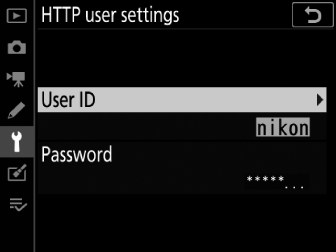
Enerģijas taupīšana
Izvēlieties, vai kamerai ir prioritāte tīkla ātrumam vai samazinātam enerģijas patēriņam.
-
[ ] nodrošina, ka LAN savienojumi paliek aktīvi pat tad, ja ar serveri nenotiek datu apmaiņa. Ethernet savienojumi var izmantot ātrgaitas 1000BASE-T standartu.
-
[ ] ierobežo Ethernet savienojumus līdz 100BASE-TX. LAN savienojumi tiek pārtraukti automātiski, kad beidzas datu pārsūtīšana. Kameras tīkla indikators izslēgsies.
MAC adrese
Ja vienumam [ ] ir atlasīts [ ], šo opciju var izmantot, lai skatītu [ ] atlasītās aparatūras MAC adresi.

